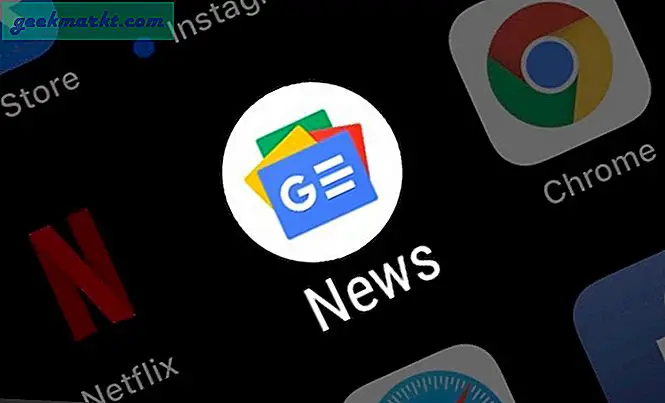Under de senaste åren har TechWiser vuxit från bara en idé till en start med tio teammedlemmar. Och för att hantera ett så stort team använder vi Slack. Faktum är att Slack har varit en livräddare för oss vid ett antal tillfällen. Som sagt, jag saknar några funktioner här och där. En av dessa är förmågan att schemalägga Slack-meddelanden.
Jag börjar min dag med att fråga varje lagmedlem vilket projekt de jobbar med. Och från och med nu var jag tvungen att skriva det här manuellt varje dag till varje teammedlem. Men som man säger kan en man bara ta i en utsträckning. Så jag bestämde mig äntligen för att planera Slack-meddelanden och det finns få alternativ jag fick reda på.
Läsa:22 Slack Slash-kommandon för kraftanvändare
Planera slaka meddelanden
1. Påminn kommandot
Det första du kanske vill prova är Slacks inhemska påminnelse-kommando. Du kan påminna (använda / påminna snedstreckskommandot) dina teammedlemmar om - viktiga möten, lunch eller bara påminna dig själv om att dricka vatten var tredje timme.
Att ställa in en påminnelse på Slack
/ påminna [@someone eller #channel] [när]
Till exempel
/ påminna @ användarnamn att göra något på en timme
/ påminna @ användarnamn att göra något klockan 10:00
/ påminn #kanal att göra något varje måndag

Var det blev bristfälligt?
Även om det är en fantastisk funktion, det finns två saker som den saknar. En, du kan inte göra med påminnelsekommandot. En, den skickar påminnelsen via Slackbot (och inte från ditt personliga konto), så den andra personen kan inte svara på Slack Bot, de måste ta extra steg för att svara dig. Och för det andra det kan inte skicka en återkommande påminnelse till andra lagmedlemmar (även om du kan skicka dig upprepade meddelanden som att dricka vatten var tredje timme).
Sammantaget passade det inte mitt krav. Jag letade efter ett sätt att skapa ett återkommande meddelande till mina teammedlemmar som ett direktmeddelande och inte via Slackbot. Så, låt oss utforska andra alternativ.
P.S - För att skicka återkommande meddelanden i Slack via SlackBot kan du använda Schedule by Zapier.
2. Snygg
Timy är en ny onlinetjänst som låter dig schemalägga slaka meddelanden till kanaler och direktmeddelanden. Till skillnad från / Remind-kommandot kan Timy dock skicka en personlig DM från ditt användarkonto. På så sätt kan din kollega inte riktigt berätta om det är ett meddelande från en bot eller från dig. Den enda nackdelen är att Timy kan schemalägga meddelanden upp till tjugofyra timmar, inte mer än så.
För att komma igång, lägg till Timy i din Slack. När du är klar kan du använda den precis som / Remind-kommandot men med få ändringar. Först måste du använda / skicka istället för / påminna. Och för det andra måste du använda den i DM som du vill schemalägga meddelandet till.
/ påminna om att göra något [när]
Till exempel
/ skicka vad jobbar vi med idag om 1h30m
/ skicka Grattis på födelsedagen! klockan 12

Och inte bara det, det innehåller också några andra användbara funktioner. Till exempel, se listan över alla meddelanden som ännu inte har levererats / lista alla kommando. Om ett meddelande inte redan har levererats kan du avbryta det. Du kan också skicka självförstörande meddelanden med /radera kommando.
Till exempel
/ ta bort Feed me, Somebody! 14.00

Var det blev bristfälligt?
Som namnet antyder är det mest en påminnelse snarare än ett schemaläggningsmeddelande. Det finns inget alternativ att ställa in dagliga återkommande påminnelser. Du kan inte schemalägga meddelanden i mer än 24 timmar. Det här är inte vad jag letade efter, så jag fortsatte min sökning.
3. IFTTT
Problemet med båda ovanstående metoder är att du inte kan automatisera detta varje dag. Även om du kan schemalägga några timmar i förväg måste du fortfarande skriva dessa kommandon manuellt.
Tack och lov kan du skicka en återkommande påminnelse på Slack med det gamla gamla IFTTT-receptet. Det kan också skicka ett personligt meddelande (inte via SlackBot). Den enda nackdelen är att meddelandet skickas från IFTTT-konto (visar namnet och visningsbilden på IFTTT) så att din kollega kan berätta, meddelandet kommer från botten och inte personligen.

För att komma igång eller skapa ett IFTTT-konto om du inte redan har ett, lägg sedan till den här appleten. Anslut det till ditt Slack-konto, sedan måste du ange - meddelandet, vilken dag och vilken tid du vill att det ska gå igenom och spara sedan ändringarna. Det är ganska mycket det. I våra tester är IFTTT-appleten tillförlitlig, men den har vissa problem.
Var det blev bristfälligt?
Till att börja med visar det IFTTT i visningsbilden och namnet. IFTTT tar också lite omfattande tillstånd när du installerar sig själv. Så om du är bekymrad över din integritet kanske det här inte är en idealisk väg för dig.

4. Meddelandeplan
Även om alla dessa alternativ är bra men det ändrar inte det faktum att meddelandena planeras av en robot och inte känns personliga.
Slack uppdaterade faktiskt deras API för att inkludera möjligheten att schemalägga meddelanden inbyggt, och Message Scheduler är den första appen som använder detta. Som namnet antyder schemalägger den här enkla appen dina meddelanden på Slack och skickar texten automatiskt från ditt konto.

För att komma igång, gå till Slack och öppna din arbetsyta. Lägg till meddelandeplan till din Slack-arbetsyta. Välj en tråd där du vill skicka texten, ange snedstreckskommandot, skriv innehållet och tryck på enter. / schemalägg [meddelande] om [tid]
Det låter dig schemalägga ett meddelande var som helst mellan 30 sekunder och 120 dagar. Du kan använda följande snedstreckskommandon för att utföra olika uppgifter. Du kan se vilka meddelanden som är på gång och ta bort dem innan de publiceras med appen utan ansträngning.
- /schema
- / schemalägg radering
- / schema lista
- / schemalägga hjälp
Var det blev bristfälligt?
Den enda fångsten är att du måste göra detta för varje användare separat. Det är att du måste öppna en tråd manuellt och skriva in alla schemalagda meddelanden en efter en.
Till skillnad från andra appar för Slack är den här appen inte gratis och du måste betala 20 USD / månad (30 dagars gratis provperiod). Detta är både bra och dåligt eftersom du å ena sidan får många bra funktioner till ett fast pris oavsett användare i din arbetsyta. Å andra sidan är detta pris lite för brant för spirande organisationer som inte har en enorm arbetskraft.
Kolla in meddelandeplanern
Avslutande ord
Så det här var få sätt att schemalägga Slack-meddelanden. Det närmaste mitt behov är IFTTT: s schemalagda slackmeddelanden. Den enda nackdelen är att den visar IFTTT i bild och namn i stället för att visa min. Med det sagt skulle jag helst vilja ha fusionen mellan IFTTT och Timy. Låt mig veta om du hittar ett alternativt sätt att uppnå det. Vi ses i nästa. Lycklig slacking!
Läs också: Bästa verktyg för projektledning för småföretag